如何将CAD中多个图层合并起来
返回如何将CAD中多个图层合并起来
在绘制一些复杂图形的时候,一张图纸里会包含多个图层,那么我们要如何合并多个图层呢?下面我就跟大家介绍一下具体的操作步骤:
1、打开中望CAD软件,并将图纸打开,并点击软件上方的【图层特性管理器】,就把图纸的图层都显示出来了,如下图,这里有几个图层;
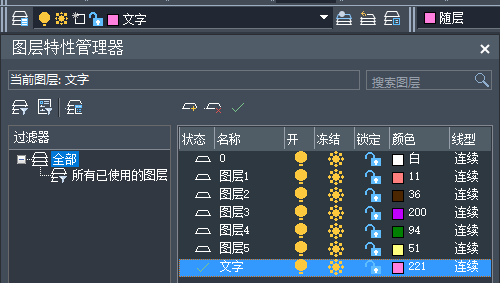
2、在命令区中输入:LAYTRANS,回车;
3、回车之后就会弹出图层转换器对话框,如下图所示:
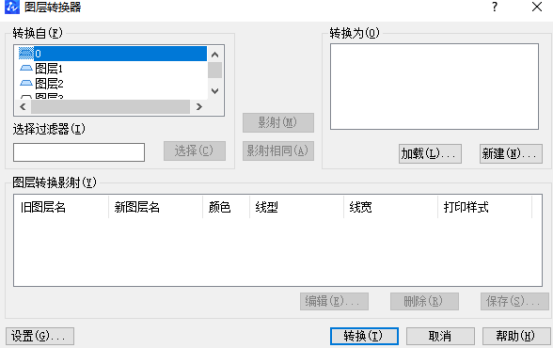
4、在图层转换器对话框中,我们点击【新建】按钮,在弹出的新图层对话框中输入新的图层名称,然后点击【确定】按钮;
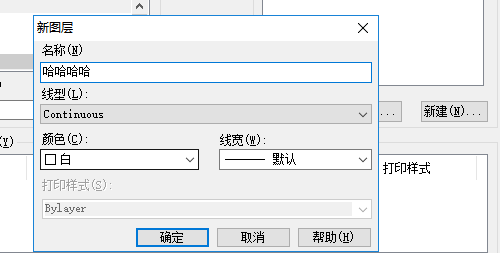
5、确定之后返回到转换器对话框里,在这里我们要注意先选择新图层,然后再从“转换自”列表中选取自己所需要进行合并的图层,点击“映射”按钮,再点击下方的“转换”按钮;
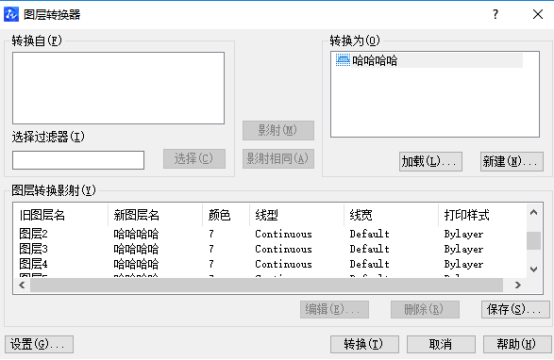
6、完成上面的操作之后,所有图层就都被合并到新建的图层里了。
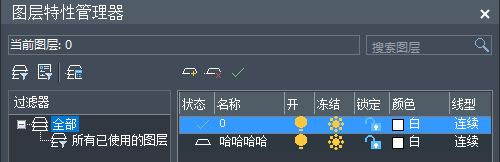
推荐阅读:CAD
推荐阅读:中望CAD



























